Asus X82Q, F80Q, X82CR, X82L, X82S QUICK START GUIDE [el]
...
Notebook PC
Εγχειρίδιο Χρήσης Υλικού
ON 
OFF 
EXPRESS
GK3765 / Ιούνιος 2008

Περιεχόμενα
Πίνακας Περιεχομένων
1. Εισαγωγή στο Notebook PC
Σχετικά με το παρόν εγχειρίδιο 6 Σημειώσεις για το παρόν εγχειρίδιο 6
Προετοιμασία του Notebook PC σας 9
2. Γνωριμία με τα εξαρτήματα
Πάνω όψη 12 Κάτω όψη 14 Αριστερή όψη 16 Δεξιά όψη 18 Μπροστινή όψη 19 Πίσω όψη 20
3. Αρχική θέση σε λειτουργία
Σύστημα Ρεύματος 22 Χρήση ρεύματος AC 22 Χρήση ρεύματος της μπαταρίας 23 Φροντίδα της μπαταρίας 23 Ενεργοποίηση του Notebook PC 24 Αυτο-διάγνωση ενεργοποίησης (POST) 24 Έλεγχος της ισχύος της μπαταρίας 25 Φόρτιση του Συσσωρευτή 25 Επιλογές Ισχύος 26 Λειτουργίες Διαχείρισης Ισχύος 27 Αναμονή και Αδρανοποίηση 27 Έλεγχος Θερμικής Ισχύος 27
Ειδικές λειτουργίες πληκτρολόγιου 28 Έγχρωμα Πλήκτρα Άμεσης Πρόσβασης (Hot Keys) 28 Πλήκτρα Microsoft Windows 30 Το πληκτρολόγιο ως αριθμητικό 30 Το πληκτρολόγιο ως κέρσορας 30
Διακόπτες και ενδείξεις κατάστασης 31 Διακόπτες 31

Περιεχόμενα
Πίνακας Περιεχομένων (συνέχεια)
Ενδείξεις Κατάστασης 32
4. Χρήση του Notebook PC
Διάταξη Κατάδειξης 36 Χρήση του Touchpad 36 Εικόνες Χρήσης του Touchpad 37 Φροντίδα του Touchpad 38 Αυτόματη Απενεργοποίηση του Touchpad 38
Διατάξεις Αποθήκευσης 39 Κάρτα Επέκτασης 39 Μονάδα Οπτικού Δίσκου 40 Αναγνώστης Μνήμης Flash 42 Μονάδα Σκληρού Δίσκου 43 Μνήμη RAM 45
Συνδέσεις 46 Σύνδεση μέσω Μόντεμ (σε επιλεγμένα μοντέλα) 46 Σύνδεση σε Δίκτυο 47 Ασύρματη Σύνδεση Δικτύου LAN (σε επιλεγμένα μοντέλα) 48 Σύνδεση ασύρματου δικτύου των Windows 49 Ασύρματη Σύνδεση Bluetooth (σε επιλεγμένα μοντέλα) 50 Μονάδα Αξιόπιστης Πλατφόρμας (TPM) (σε επιλεγμένα μοντέλα) 51
Παράρτημα
Προαιρετικά Εξαρτήματα Π-2 Προαιρετικές Διασυνδέσεις Π-3 Ρύθμιση Ποντικιού Bluetooth (προαιρετικό) Π-4
Λειτουργικό σύστημα και λογισμικό Π-6 Ρυθμίσεις συστήματος στο BIOS Π-7 Συχνά προβλήματα και λύσεις Π-9 Ανάκτηση λογισμικού Windows Vista Π-15
Γλωσσάρι Π-17 Δηλώσεις και Υποδείξεις Ασφάλειας Π-21 Πληροφορίες για το Notebook PC Π-32

Περιεχόμενα
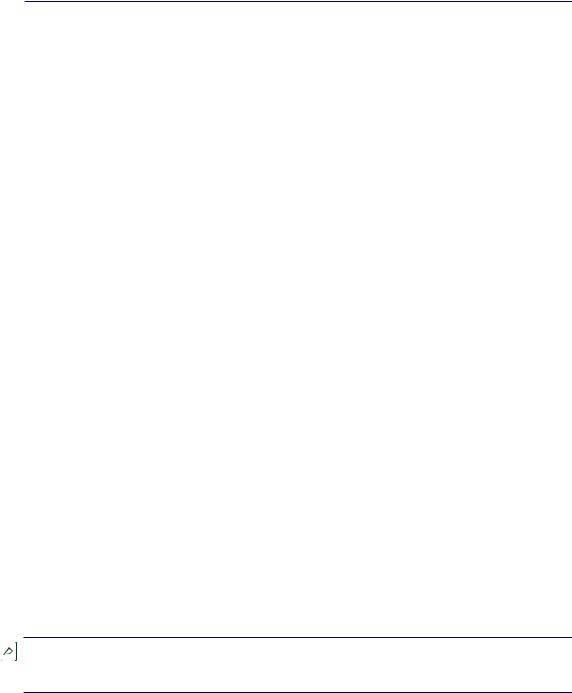
1. Εισαγωγή στο Notebook PC
Σχετικά με το παρόν εγχειρίδιο Σημειώσεις για το παρόν εγχειρίδιο Προφυλάξεις ασφάλειας Προετοιμασία του Notebook PC σας
 Οι φωτογραφίες και τα εικονίδια στο παρόν εγχειρίδιο χρησιμοποιούνται για καλλιτεχνικούς λόγους και δεν δείχνουν τι πραγματικά χρησιμοποιείται στο ίδιο το προϊόν.
Οι φωτογραφίες και τα εικονίδια στο παρόν εγχειρίδιο χρησιμοποιούνται για καλλιτεχνικούς λόγους και δεν δείχνουν τι πραγματικά χρησιμοποιείται στο ίδιο το προϊόν.

1 Εισαγωγή στο Notebook PC
Σχετικά με το παρόν εγχειρίδιο
ΔιαβάζετετοΕγχειρίδιοΧρήστητουNotebookPC.ΤοπαρόνΕγχειρίδιοΧρήστη παρέχει πληροφορίες για τα κύρια εξαρτήματα του Notebook PC και πως να τα χρησιμοποιήσετε. Οι κύριες ενότητες του παρόντος Εγχειριδίου Χρήστη είναι οι εξής:
1.Εισαγωγή στο Notebook PC
Σας εισάγει στο Notebook PC και στο παρόν Εγχειρίδιο Χρήστη.
2.Γνωριμία με τα εξαρτήματα
Παρέχει πληροφορίες για τα συστατικά μέρη του Notebook PC.
3.Αρχική θέση σε λειτουργία
Σας παρέχει πληροφορίες για το πως να θέσετε αρχικά σε λειτουργία το Notebook PC.
4.Χρήση του Notebook PC
Παρέχει πληροφορίες για τη χρήση των εξαρτημάτων του Notebook PC.
5.Παράρτημα
Σας εισάγει στα προαιρετικά εξαρτήματα και παρέχει πρόσθετες πληροφορίες.
Σημειώσεις για το παρόν εγχειρίδιο
Υπάρχουνμερικέςυποδείξειςκαιπροειδοποιήσειςμεσκούραγράμματασεολόκληροτοπαρόν εγχειρίδιογιαταοποίαθαπρέπειναείστεενήμεροιέτσιώστεναεκτελείτεκάποιεςλειτουργίεςμε ασφάλειακαιολοκληρωμένα.Οιυποδείξειςαυτέςέχουνδιαφορετικούςβαθμούςσπουδαιότητας όπως φαίνεται παρακάτω:
|
|
|
|
ΣΗΜΕΙΩΣΗ: Συμβουλές και πληροφορίες για ειδικές καταστάσεις. |
||
|
|
|
|
|||
|
|
|
|
|||
|
|
|
|
|||
|
|
|
|
|
|
|
|
|
|
|
ΣΥΜΒΟΥΛΗ: Συμβουλές και χρήσιμες πληροφορίες για την ολοκλήρωση εργασιών. |
||
|
|
|
|
|
|
|
|
|
|
|
ΣΗΜΑΝΤΙΚΟ! Πληροφορίες ζωτικής σημασίας οι οποίες πρέπει να ακολουθηθούν για |
||
|
|
|
|
την πρόληψη ζημιών σε δεδομένα, εξαρτήματα ή ανθρώπους. |
||
|
|
|
|
|
|
|
|
|
|
|
ΠΡΟΕΙΔΟΠΟΙΗΣΗ! Σημαντικές πληροφορίες οι οποίες πρέπει να ακολουθηθούν για |
||
|
|
|
|
ασφαλή λειτουργία. |
|
|
< > |
|
|
||||
Το κείμενο που βρίσκεται μέσα στα σύμβολα < > ή [ ] αντιπροσωπεύει πλήκτρο στο |
||||||
[ ] |
πληκτρολόγιο.Μηνπληκτρολογείτετα<>ή[]καιταγράμματαταοποίαπερικλείονται |
|||||
|
|
|
|
σε αυτά. |
|
|
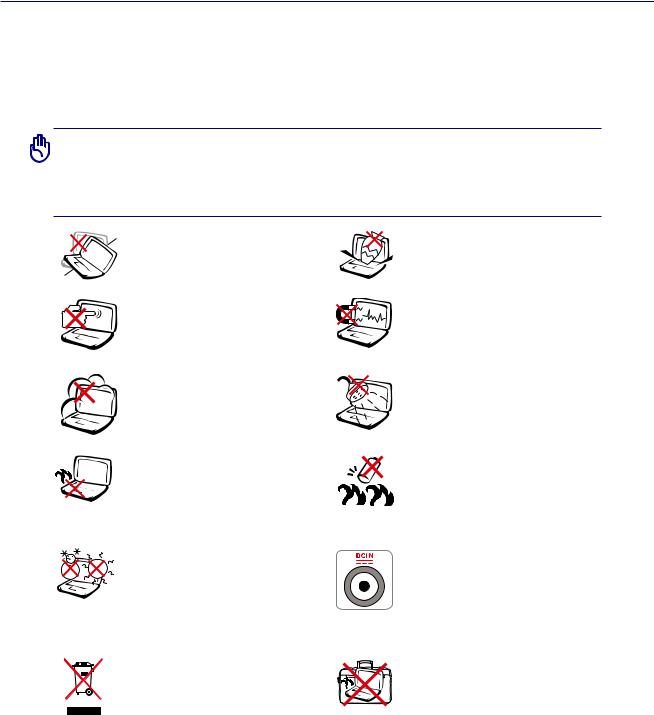
Εισαγωγή στο Notebook PC 1
Προφυλάξεις ασφάλειας
Οι ακόλουθες προφυλάξεις θα αυξήσουν το χρόνο ζωής του Notebook PC. Ακολουθείτε όλες τις προφυλάξεις και οδηγίες. Πέρα από την τήρηση των οδηγιών που περιγράφονται στο παρόν εγχειρίδιο,απευθυνθείτεγιασέρβιςστοκατάλληλαεκπαιδευμένοπροσωπικό. Μηνχρησιμοποιείτε χαλασμένα καλώδια ρεύματος, εξαρτήματα, ή άλλα περιφερειακά. Μην χρησιμοποιείτε ισχυρά διαλυτικά όπως αραιωτικά, βενζίνη, ή άλλα χημικά πάνω ή κοντά στην επιφάνεια.
ΣΗΜΑΝΤΙΚΟ!ΑποσυνδέστετοκαλώδιοτροφοδοσίαςρεύματοςACκαιαφαιρέστετους συσσωρευτέςπριντοκαθάρισμα.ΚαθαρίστετοNotebookPCμεένακαθαρόσφουγγάρι από κυτταρίνη ή ύφασμα σαμοά που έχετε βρέξει σε διάλυμα απορρυπαντικού που δεν προκαλεί τριβή και μερικές σταγόνες ζεστού νερού και απομακρύνετε κάθε παραμένουσα υγρασία με ένα στεγνό πανί.
ΜΗΝ τοποθετείτε σε ανώμαλη ή ασταθή επιφάνεια εργασίας. Πηγαίνετε για σέρβις αν το περίβλημα έχει τραυματιστεί.
ΜΗΝ πιέζετε ή αγγίζετε την οθόνη. Μην τοποθετείτε μαζί με μικρά αντικείμενα που μπορεί να προκαλέσουν αμυχές ή να εισχωρήσουν στο Notebook PC.
ΜΗΝ εκθέτετε σε βρώμικα ή σκονισμένα περιβάλλοντα. ΜΗΝ το λειτουργείτε κατά τη διάρκεια διαρροής αερίου.
ΜΗΝαφήνετετοNotebookPCστα πόδια σας ή σε άλλο μέρος του σώματός σας για να αποφύγετε πιθανή δυσφορία ή τραυματισμό από την έκθεση στη θερμότητα.
ΘΕΡΜΟΚΡ. ΑΣΦΑΛΕΙΑΣ:
Το παρόν Notebook PC πρέπει να χρησιμοποιείται μόνο σε περιβάλλοντα με θερμοκρασίες μεταξύ 5°C (41°F) και 35°C (95°F)
ΜΗΝ αποθέτετε το Notebook PC στα απορρίμματα του δήμου της περιοχής σας. Ελέγξτε τους τοπικούς κανονισμούς απόθεσης απορριμμάτων ηλεκτρονικών προϊόντων.
ΜΗΝ τοποθετείτε ή ρίχνετε |
αντικείμεναπάνωκαιμηνσπρώχνετε |
αντικείμεναμέσαστοNotebookPC. |
ΜΗΝεκθέτετεσεισχυράμαγνητικά |
ή ηλεκτρικά πεδία. |
ΜΗΝτοεκθέτετεήτοχρησιμοποιείτε κοντά σε υγρά, βροχή, ή υγρασία. ΜΗΝ χρησιμοποιείτε το μόντεμ κατά τη διάρκεια ηλεκτρικής καταιγίδας.
Προειδοποίηση ασφάλειας μπαταριών:
ΜΗΝπετάτετηνμπαταρίασεφωτιά. ΜΗΝβραχυκυκλώνετετιςεπαφές. ΜΗΝ αποσυναρμολογείτε τη μπαταρία.
ΠΑΡΟΧΗ ΡΕ ΥΜΑΤΟΣ:
Ανατρέξτε στην ετικέτα που βρίσκεται στο κάτω μέρος του Notebook PC και σιγουρευτείτε ότι ο προσαρμογέας ρεύματος που χρησιμοποιείτε συμμορφώνεται με το ρυθμό παροχής ενέργειας.
ΜΗΝ μεταφέρετε ή καλύπτετε  το Notebook PC που είναι ενεργοποιημένο με οποιοδήποτε υλικό που θα μειώσει τη ροή του
το Notebook PC που είναι ενεργοποιημένο με οποιοδήποτε υλικό που θα μειώσει τη ροή του
αέρα όπως μια τσάντα μεταφοράς.
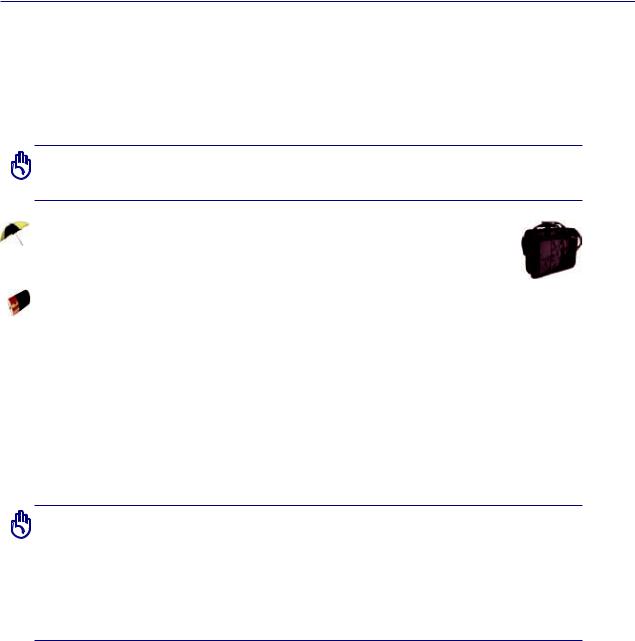
1 Εισαγωγή στο Notebook PC
 Προφυλάξεις Μεταφοράς
Προφυλάξεις Μεταφοράς
Για να προετοιμάσετε το Notebook PC για μεταφορά, πρέπει να το απενεργοποιήσετε και να αποσυνδέσετε όλα τα εξωτερικά περιφερειακά για να προλάβετε πιθανή ζημιά στα βύσματα. Ηκεφαλήτουοδηγούσκληρούδίσκουαποσύρεταιμετηναπενεργοποίησηγιαναπροληφθούν αμυχές της επιφάνειας του σκληρού δίσκου κατά τη μεταφορά. Επομένως, δεν πρέπει να μεταφέρετε το Notebook PC όταν είναι ενεργοποιημένο. Κλείστε την οθόνη και ελέγξτε ότι έχει ασφαλίσει στην κλειστή θέση για προστασία του πληκτρολόγιου και της οθόνης.
ΣΗΜΑΝΤΙΚΟ! Η επιφάνεια του Notebook PC θαμπώνει εύκολα αν δεν ληφθεί η κατάλληλη φροντίδα. Προσέχετε ώστε να μην τρίβονται ή ξύνονται οι επιφάνειες του Notebook PC.
Κάλυψη του Notebook PC σας
ΠρομηθευτείτετσάνταμεταφοράςγιαναπροστατεύσετετοNotebookPCαπόβρωμιά, νερό, χτυπήματα και αμυχές.
Φόρτιση των Μπαταριών σας
Αν πρόκειται να χρησιμοποιήσετε ενέργεια από τη μπαταρία, σιγουρευτείτε ότι έχετε φορτίσει το συσσωρευτή και κάθε επιπλέον συσσωρευτή πριν πάτε μακρινό ταξίδι. Θυμηθείτε ότι ο προσαρμογέαςρεύματοςφορτίζειτημπαταρίαμόνοότανείναισυνδεδεμένοςστονυπολογιστή και σε μια πηγή ρεύματοςAC. Λάβετε υπόψη ότι χρειάζεται πολύ περισσότερος χρόνος για να φορτίσετε τη μπαταρία όταν το Notebook PC χρησιμοποιείται.
 Προφυλάξεις στο Αεροπλάνο
Προφυλάξεις στο Αεροπλάνο
Επικοινωνήστε με την αεροπορική εταιρία σας αν θέλετε να χρησιμοποιήσετε το Notebook PC μέσα στο αεροπλάνο. Οι περισσότερες αεροπορικές εταιρίες θέτουν περιορισμούς στη χρήση ηλεκτρονικών συσκευών. Οι περισσότερες αεροπορικές εταιρίες επιτρέπουν τη χρήση μόνο μεταξύ και όχι κατά τη διάρκεια απογειώσεων και προσγειώσεων.
ΣΗΜΑΝΤΙΚΟ! Υπάρχουν τρεις κύριοι τύποι εξοπλισμού ασφάλειας αεροδρομίων: Οι συσκευές ακτίνων-Χ (χρησιμοποιούνται σε αντικείμενα που τοποθετούνται στους ταινιόδρομους), μαγνητικούς ανιχνευτές (χρησιμοποιούνται σε ανθρώπους που περπατάνεστουςελέγχουςασφάλειας)καιμαγνητικέςράβδοι(συσκευέςχειρόςπου χρησιμοποιούνταισεανθρώπουςήανεξάρτητααντικείμενα).Μπορείτεναπεράσετετο NotebookPCκαιδισκέττεςαπόέλεγχομηχανημάτωνμεακτίνες-Χ.Όμως,συνιστάται να μην περνάτε το Notebook PC σας ή δισκέττες μέσα από μαγνητικούς ανιχνευτές του αεροδρομίου ή να το εκθέτετε σε μαγνητικές ράβδους.
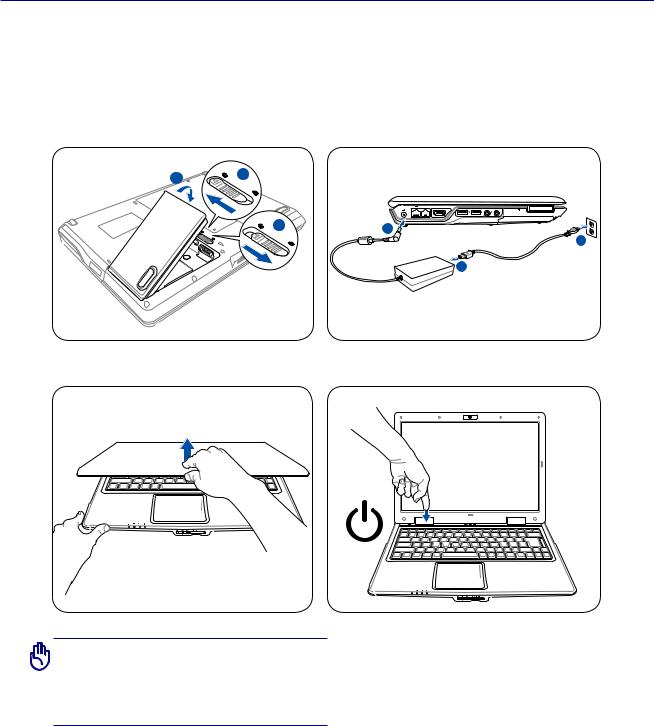
Εισαγωγή στο Notebook PC 1
Προετοιμασία του Notebook PC σας
Οι ακόλουθες είναι σύντομες οδηγίες χρήσης του Notebook PC σας. Διαβάστε τις σελίδες που βρίσκονται πιο κάτω για αναλυτικές πληροφορίες σχετικά με τη χρήση του Notebook PC σας.
1. Εγκαταστήστε τη μπαταρία |
2. Συνδέστε τον προσαρμογέα |
|
|
|
ρεύματος AC |
2 |
1 |
|
3 |
2 |
1 |
3 |
3. Ανοίξτε την οθόνη |
4. ΕνεργοποιήστετοNotebookPC |
|||||||||||
|
|
|
|
|
|
|
|
|
|
|
|
|
|
|
|
|
|
|
|
|
|
|
|
|
|
|
|
|
|
|
|
|
|
|
|
|
|
|
|
|
|
|
|
|
|
|
|
|
|
|
|
|
|
|
|
|
|
|
|
|
|
|
|
|
|
|
|
|
|
|
|
|
|
|
|
|
|
|
|
|
|
|
|
|
|
|
|
|
|
|
ΣΗΜΑΝΤΙΚΟ!Ότανανοίγετε,μηνπιέζετε τηνοθόνηπροςτακάτωπροςτηνπλευρά του τραπεζιού γιατί μπορεί να σπάσουν οι στροφείς! Μην σηκώνετε ποτέ το Notebook PC από την οθόνη!
Ο διακόπτης λειτουργίας ενεργοποιεί/ |
|
απενεργοποιεί το Notebook PC ή το θέτει |
|
σε κατάσταση λειτουργίας ύπνου ή |
|
αδρανοποίησης. Η δράση του διακόπτη |
|
λειτουργίας μπορεί να τροποποιηθεί από τον |
|
Πίνακα Ελέγχου των Windows |
> Επιλογές |
Ισχύος > Ρυθμίσεις Συστήματος. |
|
|
|

1 Εισαγωγή στο Notebook PC
10

2. Γνωριμία με τα εξαρτήματα
Βασικές όψεις του Notebook PC
Οι φωτογραφίες και τα εικονίδια στο παρόν εγχειρίδιο χρησιμοποιούνται για καλλιτεχνικούς λόγους και δεν δείχνουν τι πραγματικά χρησιμοποιείται στο ίδιο το προϊόν.
11
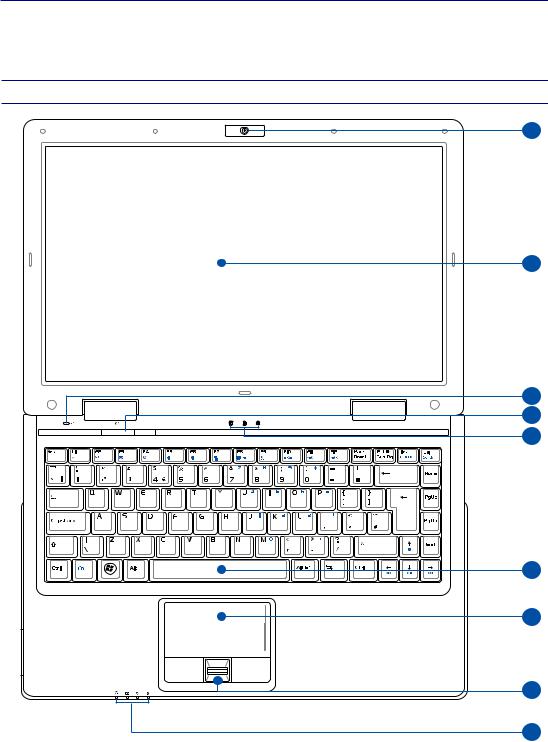
2Γνωριμία με τα εξαρτήματα
Πάνω όψη
Ανατρέξτε στην παρακάτω εικόνα για να αναγνωρίσετε τα εξαρτήματα της πλευράς αυτής του Notebook PC.
 Το πληκτρολόγιο διαφέρει από περιοχή σε περιοχή.
Το πληκτρολόγιο διαφέρει από περιοχή σε περιοχή.
1
2
3
4
|
8 |
12 |
|

Γνωριμία με τα εξαρτήματα 2
1Κάμερας (σε επιλεγμένα μοντέλα)
Ηενσωματωμένηκάμεραεπιτρέπειναβγάλετεφωτογραφίεςήναπραγματοποιήσετε εγγραφήβίντεο.Μπορείναχρησιμοποιηθείμεεφαρμογέςδιάσκεψηςμεβίντεοήμε άλλες αλληλεπιδραστικές εφαρμογές.
2 |
Οθόνη |
|
ΤοNotebookPCχρησιμοποιείοθόνηactivematrixTFTLCD(υγρώνκρυστάλλων),που |
|
παρέχει εξαιρετική ποιότητα όπως αυτή μιας οθόνης επιτραπέζιου υπολογιστή. Σε |
|
αντίθεση με οθόνη επιτραπέζιου υπολογιστή, η οθόνη LCD δεν παράγει ακτινοβολία |
|
και δεν τρεμοπαίζει, έτσι είναι καλύτερη για τα μάτια. Χρησιμοποιήστε ένα μαλακό |
|
ύφασμαχωρίςυγράχημικά(χρησιμοποιήστεσκέτονερόανείναιαπαραίτητο)γιανα |
|
καθαρίσετετηνοθόνη. |
3 |
Μικρόφωνο (Ενσωματωμένο) |
|
Τοενσωματωμένομονοφωνικόμικρόφωνομπορείναχρησιμοποιηθείγιασυνδιάσκεψημε |
|
βίντεο, φωνητικές αφηγήσεις, ή απλές εγγραφές ήχου. |
|
|
4 |
Διακόπτης τροφοδοσίας |
|
Ο διακόπτης τροφοδοσίας ενεργοποιεί και απενεργοποιεί το φορητό υπολογιστή ή βάζει τον |
|
υπολογιστήσελειτουργίεςαναστολήςκαιαδρανοποίησης.Ηακριβήςσυμπεριφοράτουδιακόπτη |
|
τροφοδοσίαςμπορείνααλλάξειαπότις“Επιλογέςενέργειας”τουΠίνακαελέγχουτωνWindows. |
|
|
5 |
Ενδείξεις κατάστασης (Επάνω) |
|
Οιενδείξειςκατάστασηςαντιστοιχούνσεδιαφορετικέςσυνθήκεςυλικού/λογισμικού.Δείτεαναλυτικά |
|
στοιχεία για τις ενδείξεις στην ενότητα 3. |
6
7


 Πληκτρολόγιο
Πληκτρολόγιο
Τοπληκτρολόγιοπαρέχειπλήκτραπλήρουςμεγέθουςμεάνετηχρήσηκατάτοταξίδι (βάθος στο οποίο μπορούν να πιεστούν τα πλήκτρα) και ξεκούραση της παλάμης και για τα δύο χέρια. Παρέχονται δύο λειτουργικά πλήκτρα των Windows για να βοηθήσουν στην εύκολη πλοήγηση στο λειτουργικό σύστημα των Windows.
Touchpad και κουμπιά
 Το touchpad με τα κουμπιά του είναι μια διάταξη δείκτη που παρέχει τις ίδιες λειτουργίες με το ποντίκι ενός επιτραπέζιου υπολογιστή. Η ελεγχόμενη από λογισμικόλειτουργίακύλισηςείναιδιαθέσιμημετάτηνεγκατάστασητουβοηθητικού προγράμματος του touchpad για εύκολη πλοήγηση στα Windows ή στο web.
Το touchpad με τα κουμπιά του είναι μια διάταξη δείκτη που παρέχει τις ίδιες λειτουργίες με το ποντίκι ενός επιτραπέζιου υπολογιστή. Η ελεγχόμενη από λογισμικόλειτουργίακύλισηςείναιδιαθέσιμημετάτηνεγκατάστασητουβοηθητικού προγράμματος του touchpad για εύκολη πλοήγηση στα Windows ή στο web.
8 Σαρωτής δακτυλικών αποτυπωμάτων (σε επιλεγμένα μοντέλα)
Σαρωτής δακτυλικών αποτυπωμάτων (σε επιλεγμένα μοντέλα)
Οενσωματωμένος σαρωτής δακτυλικών αποτυπωμάτων επιτρέπει τη χρήση λογισμικούασφαλείαςμεταδακτυλικάαποτυπώματάσαςωςτοκλειδίπιστοποίησής σας.
λογισμικούασφαλείαςμεταδακτυλικάαποτυπώματάσαςωςτοκλειδίπιστοποίησής σας.
9 Ενδείξεις κατάστασης (εμπρός)
 Οιενδείξειςκατάστασηςαντιστοιχούνσεδιαφορετικέςσυνθήκεςυλικού/λογισμικού.Δείτε αναλυτικά στοιχεία για τις ενδείξεις στην ενότητα 3.
Οιενδείξειςκατάστασηςαντιστοιχούνσεδιαφορετικέςσυνθήκεςυλικού/λογισμικού.Δείτε αναλυτικά στοιχεία για τις ενδείξεις στην ενότητα 3.
13

2Γνωριμία με τα εξαρτήματα
Κάτω όψη
Ανατρέξτε στην παρακάτω εικόνα για να αναγνωρίσετε τα εξαρτήματα της πλευράς αυτής του Notebook PC.
 Η κάτω όψη μπορεί να διαφέρει στην εμφάνιση ανάλογα με το μοντέλο.
Η κάτω όψη μπορεί να διαφέρει στην εμφάνιση ανάλογα με το μοντέλο.  Το μέγεθος της μπαταρίας θα διαφέρει ανάλογα με το μοντέλο.
Το μέγεθος της μπαταρίας θα διαφέρει ανάλογα με το μοντέλο.
1
2
4 3
ΠΡΟΕΙΔΟΠΟΙΗΣΗ! Η κάτω πλευρά του Notebook PC μπορεί να υπερθερμανθεί. Να είστεπροσεκτικοίότανχειρίζεστετοNotebookPCενώβρίσκεταισελειτουργίαήήταν μέχρι πρόσφατα σε λειτουργία. Οι υψηλές θερμοκρασίες είναι φυσιολογικές κατά τη διάρκεια της φόρτισης ή της λειτουργίας. Μην το χρησιμοποιείτε πάνω σε μαλακές επιφάνειες όπως κρεβάτια ή καναπέδες που μπορεί να φράξουν τον εξαερισμό. ΜΗΝ ΤΟΠΟΘΕΤΕΙΤΕ ΤΟ NOTEBOOK PC ΠΑΝΩ ΣΤΑ ΓΟΝΑΤΑ ΣΑΣ Ή ΣΕ ΑΛΛΑ ΜΕΡΗ ΤΟΥ ΣΩΜΑΤΟΣ ΣΑΣ ΓΙΑ ΝΑ ΑΠΟΦΥΓΕΤΕ ΤΡΑΥΜΑΤΙΣΜΟ ΑΠΟ ΤΗ ΘΕΡΜΟΤΗΤΑ.
14

Γνωριμία με τα εξαρτήματα 2
1  Διαμέρισμα Μνήμης (RAM)
Διαμέρισμα Μνήμης (RAM)
Το διαμέρισμα μνήμης παρέχει δυνατότητες επέκτασης με πρόσθετη μνήμη. Η πρόσθετη μνήμη θα αυξήσει την απόδοση των εφαρμογών μειώνοντας την πρόσβαση στο σκληρό δίσκο. Το BIOS ανιχνεύει αυτόματα τη συνολική μνήμη του συστήματος και διαμορφώνει τη CMOS σύμφωνα με τη διεργασία POST
(Power-On- Self-Test). Δεν απαιτείται ρύθμιση υλικού ή λογισμικού (συμπεριλαμβανομένου του BIOS) μετά την εγκατάσταση της μνήμης. Επισκεφτείτε ένα εξουσιοδοτημένο κέντρο εξυπηρέτησης για πληροφορίες σχετικά με την αναβάθμιση μνήμης για το Notebook PC. Να προμηθεύεστε στοιχεία επέκτασης μόνο από εξουσιοδοτημένους μεταπωλητές του παρόντος Notebook PC για να διασφαλίζετε τη μέγιστη δυνατή συμβατότητα και αξιοπιστία.
 Διαμέρισμα Wireless LAN (WLAN)
Διαμέρισμα Wireless LAN (WLAN)
ΤοδιαμέρισμαWLANεπιτρέπειτηνεγκατάστασηκάρταςασύρματουδικτύουέτσι ώστε να συνδέεστε ασύρματα σε σημεία πρόσβασης δικτύων ή άλλες συσκευές ασύρματης δικτύωσης.
 Διαμέρισμα Κεντρικής Μονάδας Επεξεργασίας (CPU)
Διαμέρισμα Κεντρικής Μονάδας Επεξεργασίας (CPU)
Κάποια μοντέλα Notebook PC διαθέτουν σχεδιασμό socketed-processor για να επιτρέπουν αναβάθμιση στο μέλλον με ταχύτερους επεξεργαστές. Κάποια μοντέλα διαθέτουν σχεδιασμό ULV για συμπύκνωση και ίσως να μη μπορούν να αναβαθμιστούν. Επισκεφτείτε ένα εξουσιοδοτημένο κέντρο εξυπηρέτησης για πληροφορίες σχετικές με αναβαθμίσεις.
ΣΗΜΑΝΤΙΚΟ! Η αφαίρεση της CPU ή του σκληρού δίσκου από τον τελικό χρήστη θα καταστήσει άκυρη την εγγύηση.
2Διαμέρισμα Οδηγού Σκληρού Δίσκου
Οοδηγόςσκληρούδίσκουείναιασφαλισμένοςσεέναδιαμέρισμα.Επισκεφτείτεένα εξουσιοδοτημένο κέντρο επισκευών ή κατάστημα πώλησης για πληροφορίες σχετικά αναβαθμίσεις σκληρού δίσκου για το φορητό υπολογιστή σας. Αγοράζετε σκληρούς δίσκους μόνο από εξουσιοδοτημένα καταστήματα πώλησης αυτού του φορητού υπολογιστή για να διασφαλίσετε την καλύτερη δυνατή συμβατότητα και αξιοπιστία.
3 Κλείδωμα μπαταρίας – Χειροκίνητο
Το χειροκίνητο κλείδωμα της μπαταρίας χρησιμοποιείται για να παραμένει ασφαλής η μπαταρία. Μετακινήστε το χειροκίνητο κλείδωμα στη θέση ξεκλειδώματος για να τοποθετήσετε ή να αφαιρέσετε τη μπαταρία. Μετακινήστε το χειροκίνητο κλείδωμα στη θέση κλειδώματος μετά την τοποθέτηση της μπαταρίας.
4 Συσσωρευτής
Συσσωρευτής
Οσυσσωρευτής φορτίζεται αυτόματα όταν συνδέεται σε μια πηγή ρεύματος AC και τροφοδοτείμεισχύτοNotebookPCότανδενυπάρχεισύνδεσηAC.Αυτόεπιτρέπειτηχρήση όταν κινείστε πρόσκαιρα μεταξύ τοποθεσιών. Η διάρκεια της μπαταρίας μεταβάλλεται ανάλογα με τη χρήση και με τις προδιαγραφές του Notebook PC. Ο συσσωρευτής δεν μπορείνααποσυναρμολογηθείκαιπρέπεινααγοραστείωςμιαμονάδα.
15

2Γνωριμία με τα εξαρτήματα
Αριστερή όψη
Ανατρέξτε στην παρακάτω εικόνα για να αναγνωρίσετε τα εξαρτήματα της πλευράς αυτής του Notebook PC.
1 2 3 |
4 |
|
|
8 |
1


 Είσοδος Τροφοδοσίας Ρεύματος (DC)
Είσοδος Τροφοδοσίας Ρεύματος (DC)
Οπαρεχόμενος προσαρμογέας ρεύματος μετατρέπει το ρεύμαAC σε DC για χρήση σε αυτήντηνυποδοχή.Ητροφοδοσίαπουπαρέχεταιμέσωτηςυποδοχήςαυτήςπαρέχειισχύ στοNotebookPCκαιφορτίζειτονεσωτερικόσυσσωρευτή.Γιαναπρολάβετεβλάβη στο Notebook PC και στο συσσωρευτή, να χρησιμοποιείτε πάντα τον προσαρμογέα ρεύματος. ΠΡΟΣΟΧΗ: ΜΠΟΡΕΙ ΝΑ ΘΕΡΜΑΝΘΕΙ Ή ΝΑ ΖΕΣΤΑΘΕΙ ΠΟΛΥ
ΟΤΑΝ ΕΙΝΑΙ ΣΕ ΧΡΗΣΗ. ΣΙΓΟΥΡΕΥΤΕΙΤΕ ΟΤΙ ΔΕΝ ΕΧΕΤΕ ΚΑΛΥΨΕΙ ΤΟΝ ΠΡΟΣΑΡΜΟΓΕΑ ΚΑΙ ΚΡΑΤΗΣΤΕ ΤΟΝ ΜΑΚΡΙΑ ΑΠΟ ΤΟ ΣΩΜΑ ΣΑΣ.
2 Θύρα LAN
Θύρα LAN
Ηθύρα LAN RJ-45 8 ακίδων είναι μεγαλύτερη από τη θύρα μόντεμ RJ-11 και υποστηρίζει κανονικό καλώδιο Ethernet για σύνδεση σε τοπικό δίκτυο. Το ενσωματωμένο βύσμα επιτρέπει ομαλή χρήση χωρίς πρόσθετους προσαρμογείς.
3Θύρα Μόντεμ (σε επιλεγμένα μοντέλα)
Η θύρα μόντεμ RJ-11 δύο ακίδων είναι μικρότερη από τη θύρα LAN RJ-45 και υποστηρίζει κανονικό τηλεφωνικό καλώδιο. Το εσωτερικό μόντεμ υποστηρίζει μετάδοση έως 56K V.90. Το ενσωματωμένο βύσμα επιτρέπει ομαλή χρήση χωρίς πρόσθετους προσαρμογείς.
ΣΗΜΑΝΤΙΚΟ!Τοενσωματωμένομόντεμδενυποστηρίζειτηντάσηπουχρησιμοποιείται στασυστήματαψηφιακώντηλεφώνων.Μηνσυνδέετετηθύραμόντεμσεψηφιακό τηλέφωνο γιατί αλλιώς θα προκληθεί βλάβη στο Notebook PC.
4 HDMI Θύρα HDMI (σε επιλεγμένα μοντέλα)
Το HDMI (High-Definition Multimedia Interface) αποτελεί αποσυμπιεσμένη διεπαφή ψηφιακού ήχου/βίντεο, όπως ένας αποκωδικοποιητής και μετατροπέας τηλεοπτικού σήματος, μια συσκευή αναπαραγωγής DVD και έναςδέκτηςA/V,καθώςεπίσηςμιαοθόνηήχουκαι/ήβίντεο,όπωςμιαψηφιακή τηλεόραση (DTV). Υποστηρίζει βίντεο σε πρότυπη μορφή, ενισχυμένη ή  υψηλής ευκρίνειας, καθώς επίσης πολυκαναλικό ψηφιακό ήχο σε ένα μόνο
υψηλής ευκρίνειας, καθώς επίσης πολυκαναλικό ψηφιακό ήχο σε ένα μόνο
καλώδιο. Μεταδίδει όλα τα πρότυπα ATSC HDTV και υποστηρίζει 8-καναλικό ψηφιακό ήχο, με εύρος ζώνης για να διαχειριστεί μελλοντικές βελτιώσεις ή προϋποθέσεις.
16
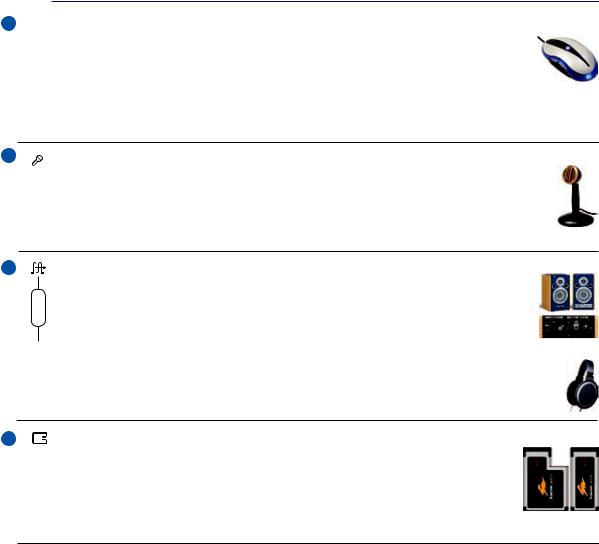
Γνωριμία με τα εξαρτήματα 2
5 Θύρα USB (2.0/1.1) (σε επιλεγμένα μοντέλα)
Θύρα USB (2.0/1.1) (σε επιλεγμένα μοντέλα)
2.0ΗθύραUSB(UniversalSerialBus)είναισυμβατήμεσυσκευέςUSB2.0ήUSB1.1όπως πληκτρολόγια, ποντίκια, κάμερες, οδηγοί σκληρών δίσκων, εκτυπωτές και σαρωτές που συνδέονται με ταχύτητες έως 12Mbits/sec (USB 1.1) και 480Mbits/sec (USB 2.0). Μέσω σύνδεσης USB επιτρέπεται να λειτουργούν ταυτόχρονα πολλές συσκευές σε έναν
υπολογιστή, με κάποια περιφερειακά να δρουν ως πρόσθετα plug-in ή hubs. Η σύνδεση USB υποστηρίζει hot-swapping των συσκευών έτσι ώστε τα περισσότερα περιφερειακά να μπορούν να συνδεθούν ή να αποσυνδεθούν χωρίς την ανάγκη επαννεκίνησης του υπολογιστή.
6 Υποδοχή Μικροφώνου
Υποδοχή Μικροφώνου
Η υποδοχή μονοφωνικού μικροφώνου (1/8 ίντσες) μπορεί να χρησιμοποιηθεί για να συνδεθεί ένα εξωτερικό μικρόφωνο ή εξωτερικά σήματα από συσκευές ήχου. Η χρήση της υποδοχής αυτής απενεργοποιεί αυτόματα το ενσωματωμένο μικρόφωνο. Χρησιμοποιήστετηλειτουργίααυτήγιατηλεδιάσκεψημεεικόνα,φωνητικέςαφηγήσεις ή απλές εγγραφές ήχου.
7 |
Υποδοχή Εξόδου SPDIF |
Combo |
Αυτή η υποδοχή παρέχει σύνδεση σε συσκευές που είναι συμβατές με το SPDIF |
(Sony/Philips Digital Interface) για ψηφιακή έξοδο ήχου. Χρησιμοποιήστε αυτή τη |
|
λειτουργίαγιαναμετατρέψετετοφορητόυπολογιστήσεέναοικιακόhi-fiσύστημα |
|
|
ψυχαγωγίας. |
 Υποδοχή εξόδου ακουστικών
Υποδοχή εξόδου ακουστικών
Η υποδοχή στερεοφωνικών ακουστικών (1/8 ίντσες) χρησιμοποιείται για σύνδεση του ηχητικού σήματος εξόδου του Notebook PC σε ηχεία ενίσχυσης ή ακουστικά . Η χρήση της υποδοχής αυτής απενεργοποιεί αυτόματα τα ενσωματωμένα ηχεία.
8 Θύρα ExpressCard
Υπάρχει μια διαθέσιμη θύρα κάρτας Express 26 ακίδων για την υποστήριξη μιας κάρτας επέκτασης ExpressCard/34mm ή μιας κάρτας ExpressCard/54mm. Αυτή η νέα διασύνδεση είναι πιο γρήγορη γιατί χρησιμοποιεί ένα σειριακό δίαυλο που υποστηρίζει USB 2.0 και PCI Express αντί για τον πιο αργό παράλληλο δίαυλο που χρησιμοποιείται στην υποδοχή κάρτας PC card. (Δεν είναι συμβατή με τις προηγούμενες κάρτες PCMCIA.)
17

2Γνωριμία με τα εξαρτήματα
Δεξιά όψη
Ανατρέξτε στην παρακάτω εικόνα για να αναγνωρίσετε τα εξαρτήματα της πλευράς αυτής του Notebook PC.
1
2
1 |
2 |
3 |
 Οπτικός Οδηγός
Οπτικός Οδηγός
Το Notebook PC παρέχεται σε διαφορετικά μοντέλα με διαφορετικούς οπτικούς οδηγούς.ΟοπτικόςοδηγόςτουNotebookPCμπορείναυποστηρίζειοπτικούςδίσκους (CD) και/ή ψηφιακούς δίσκους (DVD) οι οποίοι μπορεί να διαθέτουν δυνατότητες εγγραφής (R) ή επανεγγραφής (RW). Δείτε τις προδιαγραφές στα φυλλάδια μάρκετινγκγιατοκάθεμοντέλο.
 Άνοιγμα οπτικού οδηγού σε κατάσταση ανάγκης (η θέση διαφέρει ανάλογα με το μοντέλο)
Άνοιγμα οπτικού οδηγού σε κατάσταση ανάγκης (η θέση διαφέρει ανάλογα με το μοντέλο)
Το άνοιγμα σε περίπτωση ανάγκης χρησιμοποιείται για την εξαγωγή δίσκου του οπτικού οδηγού σε περίπτωση που η ηλεκτρονική εξαγωγή δεν λειτουργεί. Μην χρησιμοποιείτε το άνοιγμα ανάγκης στη θέση της ηλεκτρονικής εξαγωγής.
3Άνοιγμα οπτικού οδηγού σε κατάσταση ανάγκης (η θέση διαφέρει ανάλογα με το μοντέλο)
Το άνοιγμα σε περίπτωση ανάγκης χρησιμοποιείται για την εξαγωγή δίσκου του οπτικού οδηγού σε περίπτωση που η ηλεκτρονική εξαγωγή δεν λειτουργεί. Μην χρησιμοποιείτε το άνοιγμα ανάγκης στη θέση της ηλεκτρονικής εξαγωγής.
18

1
2
3
Γνωριμία με τα εξαρτήματα 2
Μπροστινή όψη
Ανατρέξτε στην παρακάτω εικόνα για να αναγνωρίσετε τα εξαρτήματα της πλευράς αυτής του Notebook PC.
1 |
2 |
|
|
1 |
3 |
||||
Σύστημα ηχείων
Το σύστημα ενσωματωμένων στερεοφωνικών ηχείων σας επιτρέπει να ακούτε ήχο χωρίς πρόσθετα εξαρτήματα. Το ηχητικό σύστημα πολυμέσων διαθέτει έναν ολοκληρωμένο ελεγκτή ψηφιακού ήχου που παράγει πλούσιο, ζωντανό ήχο (το αποτέλεσμα βελτιώνεται με εξωτερικά στερεοφωνικά ακουστικά ή ηχεία). Οι ηχητικές λειτουργίες ελέγχονται από λογισμικό.
 Διακόπτης ασύρματης λειτουργίας
Διακόπτης ασύρματης λειτουργίας
Ενεργοποιεί ή απενεργοποιεί το ενσωματωμένο ασύρματο τοπικό δίκτυο και το Bluetooth (επιλεγμένα μοντέλα). Όταν ενεργοποιηθεί, θα ανάψει η ένδειξη ασύρματης κατάστασης. Είναι απαραίτητο να γίνουν ρυθμίσεις στα Windows πριν τη χρήση.
Υποδοχή μνήμης flash
Κανονικά, θα πρέπει να αγοραστεί χωριστά μια PCMCIA ή USB μονάδα ανάγνωσης καρτών μνήμης για να είναι δυνατή η χρήση καρτών μνήμης από συσκευέςόπωςψηφιακέςμηχανές,MP3player,κινητάτηλέφωνακαιPDA.Αυτός ο φορητός υπολογιστής έχει μια ενσωματωμένη μονάδα ανάγνωσης καρτών
μνήμηςπουμπορείναδιαβάσειπολλέςκάρτεςμνήμηςflashόπωςαναφέρεταιπαρακάτω στοπαρόνεγχειρίδιο.Ηενσωματωμένημονάδαανάγνωσηςκαρτώνμνήμηςεκτόςαπό
βολική, είναι επίσης και πιο γρήγορη από τις περισσότερες άλλες μορφές μονάδων ανάγνωσης καρτών μνήμης γιατί χρησιμοποιεί τον υψηλού εύρου ζώνης δίαυλο PCI.
19

2Γνωριμία με τα εξαρτήματα
Πίσω όψη
Ανατρέξτε στην παρακάτω εικόνα για να αναγνωρίσετε τα εξαρτήματα της πλευράς αυτής του Notebook PC.
1 |
2 |
3 |
4 |
1Θύρα κλειδαριάς τύπου Kensington®
Η θύρα κλειδαριάς τύπου Kensington® επιτρέπει στο Notebook PC να ασφαλιστεί μέσωπροϊόντωνασφάλειαςNotebookPCτύπουKensington®.Αυτάταπροϊόντα ασφάλειαςσυνήθωςπεριλαμβάνουνέναμεταλλικόκαλώδιοκαικλειδαριά
που προλαμβάνει την αφαίρεση του Notebook PC από ένα σταθερό σημείο. Μερικάσυστήματαασφάλειαςμπορείναπεριλαμβάνουνανιχνευτήκίνησης και ηχητικό συναγερμό σε περίπτωση μετακίνησης.
2 
 Οπές αερισμού
Οπές αερισμού
Οιοπέςαερισμούεπιτρέπουντηνείσοδοκρύουαέρακαιτηνέξοδοθερμούαέρααπότοφορητό υπολογιστή.
ΣΗΜΑΝΤΙΚΟ!Σιγουρευτείτεότιοιανεμιστήρεςδενεμποδίζονταιαπόχαρτιά, βιβλία, ρούχα ή άλλα αντικείμενα αλλιώς θα προκληθεί υπερθέρμανση του
Notebook PC.
3 |
2.0 |
Θύρα USB (2.0/1.1) (σε επιλεγμένα μοντέλα) |
|
ΗθύραUSB(UniversalSerialBus)είναισυμβατήμεσυσκευέςUSB2.0ήUSB1.1όπως |
|
|
|
πληκτρολόγια, ποντίκια, κάμερες, οδηγοί σκληρών δίσκων, εκτυπωτές και σαρωτές |
|
|
που συνδέονται με ταχύτητες έως 12Mbits/sec (USB 1.1) και 480Mbits/sec (USB 2.0). |
|
|
Μέσω σύνδεσης USB επιτρέπεται να λειτουργούν ταυτόχρονα πολλές συσκευές σε έναν |
|
|
υπολογιστή, με κάποια περιφερειακά να δρουν ως πρόσθετα plug-in ή hubs. Η σύνδεση USB |
|
|
υποστηρίζει hot-swapping των συσκευών έτσι ώστε τα περισσότερα περιφερειακά να μπορούν |
|
|
να συνδεθούν ή να αποσυνδεθούν χωρίς την ανάγκη επαννεκίνησης του υπολογιστή. |
4 Έξοδος Οθόνης (Μόνιτορ)
Η θύρα 15 ακίδων D-sub monitor υποστηρίζει μια κανονική συσκευή συμβατή με VGA όπως μια οθόνη ή ένας προβολέας για να είναι δυνατή η προβολή σε μεγαλύτερη εξωτερική οθόνη.
20

Αρχική θέση σε λειτουργία 3
3. Αρχική θέση σε λειτουργία
Χρήση ρεύματος AC
Χρήση ρεύματος της μπαταρίας Ενεργοποίηση του Notebook PC Έλεγχος της ισχύος της μπαταρίας Φόρτιση του Συσσωρευτή Επιλογές Ισχύος Λειτουργίες Διαχείρισης Ισχύος
Ειδικές λειτουργίες του πληκτρολόγιου Διακόπτες και ενδείξεις κατάστασης

 Οι φωτογραφίες και τα εικονίδια στο παρόν εγχειρίδιο χρησιμοποιούνται για καλλιτεχνικούς λόγους και δεν δείχνουν τι χρησιμοποιείται πραγματικά στο ίδιο το προϊόν.
Οι φωτογραφίες και τα εικονίδια στο παρόν εγχειρίδιο χρησιμοποιούνται για καλλιτεχνικούς λόγους και δεν δείχνουν τι χρησιμοποιείται πραγματικά στο ίδιο το προϊόν.
21

3 Αρχική θέση σε λειτουργία |
|
Σύστημα Ρεύματος |
|
Χρήση ρεύματος AC |
|
ΤοσύστημαισχύοςτουNotebookPCαποτελείται |
|
απόδύομέρη,τονπροσαρμογέαρεύματοςκαι |
|
το σύστημα της μπαταρίας. Ο προσαρμογέας |
|
ρεύματος μετατρέπει το ρεύμαAC της πρίζας |
|
του τοίχου σε ρεύμα DC όπως απαιτείται από |
|
το Notebook PC. Το Notebook PC παραδίδεται |
2 |
με παγκόσμιο προσαρμογέα AC-DC. Αυτό |
3 |
σημαίνειότιμπορείτενασυνδέσετετοκαλώδιο |
|
ρεύματος σε οποιαδήποτε πρίζα 100V-120V |
1 |
όπως και 220V-240V χωρίς άλλους διακόπτες |
|
ή μετατροπείς ισχύος. Διαφορετικές χώρες |
|
μπορεί να απαιτούν τη χρήση προσαρμογέα |
|
γιαμετατροπήτουπαρεχόμενουκαλωδίουUS- |
|
standardAC σε διαφορετικό standard. Τα περισσότερα ξενοδοχεία παρέχουν διεθνείς πρίζες για |
|
υποστήριξη διαφορετικών καλωδίων ρεύματος καθώς και τάσεων. Είναι πάντα καλύτερο να |
|
ρωτήσετεένανέμπειροταξιδιώτησχετικάμετιςτάσειςτωνπριζώνACότανφέρνετεμετατροπείς |
|
ισχύος σε μια άλλη χώρα. |
|
Μπορείτε να αγοράσετε ταξιδιωτικά κιτ για το Notebook PC που περιλαμβάνουν προσαρμογείς ρεύματος και μόντεμ για όλες σχεδόν τις χώρες.
ΜετοκαλώδιορεύματοςACσυνδεδεμένοσεμετατροπέαAC-DC,συνδέστετοκαλώδιορεύματος ACσεμιαπρίζαAC(κατάπροτίμησημεπροστασίααπόπαλμικούςκραδασμούς)καιστησυνέχεια συνδέστε το βύσμα DC στο Notebook PC. Η σύνδεση του προσαρμογέα AC-DC στην πρίζα AC σας επιτρέπει πρώτα να δοκιμάσετε το ρεύμαAC της πρίζας και τον ίδιο το μετατροπέαAC-DC γιαπροβλήματασυμβατότηταςπρινσυνδέσετετορεύμαDCστοNotebookPC.Ηένδειξηισχύος του προσαρμογέα (αν διατίθεται) θα ανάψει αν η ισχύς είναι στα αποδεκτά όρια.
ΣΗΜΑΝΤΙΚΟ! Μπορεί να προκληθεί βλάβη αν χρησιμοποιείτε διαφορετικό προσαρμογέα για την τροφοδοσία του Notebook PC ή χρησιμοποιείτε τον προσαρμογέα του Notebook PC για τροφοδοσία άλλων ηλεκτρικών συσκευών. Αν υπάρχει καπνός, μυρωδιά καμένου ήυπερβολικήθερμότητααπότονπροσαρμογέαAC-DC,ανατρέξτεγιασέρβις.Ανατρέξτε γιασέρβιςανυποπτεύεστεβλάβηστονπροσαρμογέαAC-DC.Μπορείναπροκληθείζημιά τόσο στο συσσωρευτή όσο και στο Notebook PC αν ο προσαρμογέαςAC-DC έχει βλάβη.
Το Notebook PC παραδίδεταιμε φις δύο ή τριών απολήξεων ανάλογα με την περιοχή. Αν παρέχεται φις τριών απολήξεων, πρέπει να χρησιμοποιήσετε γειωμένη πρίζα AC ή έναν σωστά γειωμένο προσαρμογέα για να διασφαλίσετε την ασφαλή λειτουργία του Notebook PC.
ΠΡΟΕΙΔΟΠΟΙΗΣΗ! Ο ΠΡΟΣΑΡΜΟΓΕΑΣ ΡΕΥΜΑΤΟΣ ΜΠΟΡΕΙ ΝΑ ΘΕΡΜΑΝΘΕΙ Ή ΝΑ ΖΕΣΤΑΘΕΙΠΟΛΥΟΤΑΝΕΙΝΑΙΣΕΧΡΗΣΗ.ΣΙΓΟΥΡΕΥΤΕΙΤΕΟΤΙΔΕΝΕΧΕΤΕΚΑΛΥΨΕΙ ΤΟΝ ΠΡΟΣΑΡΜΟΓΕΑ ΚΑΙ ΚΡΑΤΗΣΤΕ ΤΟΝ ΜΑΚΡΙΑ ΑΠΟ ΤΟ ΣΩΜΑ ΣΑΣ.
22
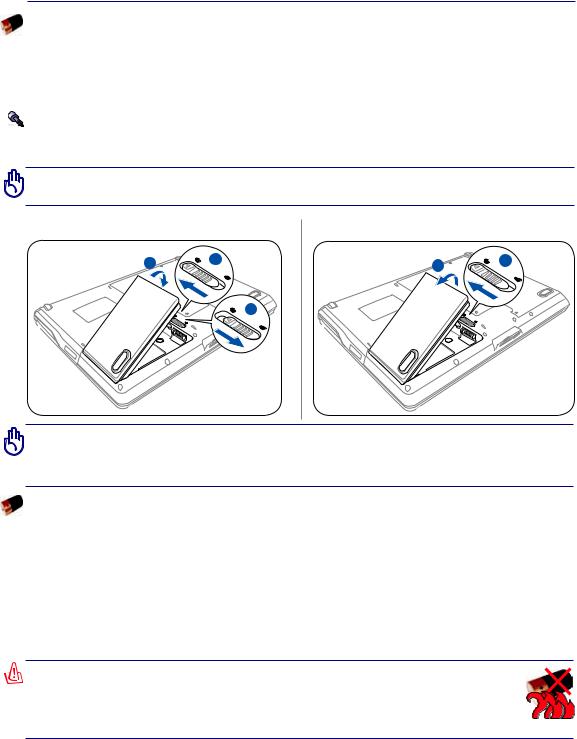
Αρχική θέση σε λειτουργία 3
Χρήση ρεύματος της μπαταρίας
Το Notebook PC είναι σχεδιασμένο για να λειτουργεί με αφαιρούμενη μπαταρία. Η μπαταρία αποτελείται από ένα σύνολο συσσωρευτών που είναι τοποθετημένοι μαζί. Ο πλήρως φορτισμένος συσσωρευτής παρέχει πολλές ώρες ζωής στη μπαταρία, η οποία μπορεί να επεκταθεί κι άλλο χρησιμοποιώνταςτιςλειτουργίεςδιαχείρισηςισχύοςμέσωρυθμίσεωνστοBIOS.Πρόσθετεςμπαταρίες είναιπροαιρετικέςκαιμπορούννααγοραστούνξεχωριστάμέσωμεταπωλητώντουNotebookPC.
Τοποθέτηση και αφαίρεση της μπαταρίας |
ΤοNotebookPCμπορείναέχειήναμηνέχειεγκατεστημένητημπαταρία.ΑντοNotebookPCδενέχει |
εγκατεστημένη τη μπαταρία του, ακολουθήστε τις εξής διαδικασίες για να την εγκαταστήσετε. |
ΣΗΜΑΝΤΙΚΟ!ΜηνπροσπαθήσετεποτένααφαιρέσετετημπαταρίαόταντοNotebookPC είναι ενεργοποιημένο, καθώς μπορεί να προκληθεί απώλεια δεδομένων εργασίας.
Για να εγκαταστήστε τη μπαταρία: Για να αφαιρέσετε τη μπαταρία:
2 |
1 |
2 |
1 |
3
ΣΗΜΑΝΤΙΚΟ!Ναχρησιμοποιείτεμόνοτιςμπαταρίεςκαιτουςπροσαρμογείςρεύματος που παρέχονται με το Notebook PC ή διαθέτουν έγκριση από τον κατασκευαστή ή τον μεταπωλητή για χρήση με το μοντέλο αυτό αλλιώς μπορεί να προκληθεί βλάβη στο Notebook PC.
Φροντίδα της μπαταρίας
Η μπαταρία του Notebook PC, όπως όλες οι επαναφορτιζόμενες μπαταρίες, έχει όριο στον αριθμό φορτίσεων που μπορεί να δεχτεί. Ο χρόνος ωφέλιμης ζωής του συσσωρευτή εξαρτάται από τη θερμοκρασίακαιτηνυγρασίατουπεριβάλλοντοςκαιαπότοντρόποχρησιμοποίησηςτουNotebook PC.Είναιιδανικόημπαταρίαναχρησιμοποιείταισεέναεύροςθερμοκρασιώνμεταξύ5˚Cκαι35˚C (41˚F και 95˚F). Πρέπει επίσης να λάβετε υπόψη ότι η εσωτερική θερμοκρασία του Notebook PC είναι μεγαλύτερη από την εξωτερική θερμοκρασία. Οποιαδήποτε θερμοκρασία πάνω ή κάτω από το εύρος αυτό θα μειώσει τη διάρκεια ζωής της μπαταρίας. Όμως σε κάθε περίπτωση, η διάρκεια ζωήςτηςμπαταρίαςθαμειωθείκαιθαπρέπεινααγοραστείνέαμπαταρίααπόένανεξουσιοδοτημένο αντιπρόσωποτουNotebookPC.Επειδήοιμπαταρίεςέχουνεπίσηςκαιέναχρόνοζωήςστοκατάστημα, δενσυνιστάταινααγοράζετεπρόσθετεςμπαταρίεςκαινατιςαποθηκεύετε.
ΠΡΟΕΙΔΟΠΟΙΗΣΗ! Για λόγους ασφάλειας, ΜΗΝ πετάτε την μπαταρία στη |
|
φωτιά, ΜΗΝ βραχυκυκλώνετε τις επαφές, και ΜΗΝ αποσυναρμολογείτε τη |
|
μπαταρία. Αν υπάρχει ανώμαλη λειτουργία ή βλάβη της μπαταρίας που έχει |
|
προκληθείαπόχτύπημα,απενεργοποιήστετοNotebookPCκαιεπικοινωνήστε |
|
με ένα εξουσιοδοτημένο κέντρο εξυπηρέτησης. |
23 |
|
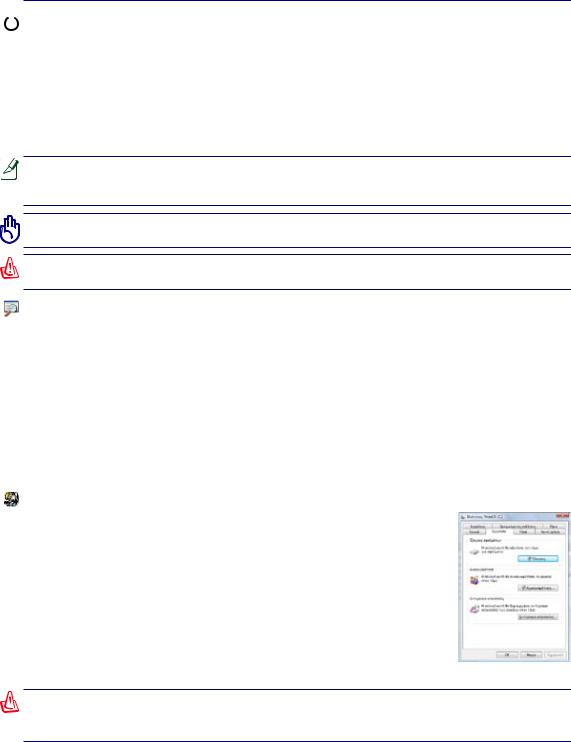
3 Αρχική θέση σε λειτουργία
 Ενεργοποίηση του Notebook PC
Ενεργοποίηση του Notebook PC
Όταν ενεργοποιείται το Notebook PC (κατάσταση ON) εμφανίζεται στην οθόνη μήνυμα ενεργοποίησης.Ανείναιαπαραίτητο,μπορείτεναρυθμίσετετηφωτεινότηταχρησιμοποιώντας τα πλήκτρα άμεσης πρόσβασης (hot keys). Αν χρειάζεται να τρέξετε τη ρύθμιση BIOS για να καθορίσετε ή να τροποποιήσετε τη διαμόρφωση του συστήματος, πιέστε [F2] κατά τη διάρκεια της εκκίνησης για να εισαχθείτε στη ρύθμιση του BIOS. Αν πατήσετε [Tab] κατά τη διάρκεια της οθόνης εισαγωγής (splash screen), θα εμφανιστούν κανονικές πληροφορίες εκκίνησης όπως ηέκδοσηBIOS.Πατήστε[ESC]καιθαεμφανιστείτομενούεκκίνησηςμεδυνατότητεςεπιλογής εκκίνησης από τις διαθέσιμες μονάδες.
 Πριν από την εκκίνηση, η οθόνη αναβοσβήνει στην κατάσταση ενεργοποίησης. Αυτό είναι μέρος της διαδικασίας δοκιμών ρουτίνας του Notebook PC και δεν υπάρχει πρόβλημα με την οθόνη.
Πριν από την εκκίνηση, η οθόνη αναβοσβήνει στην κατάσταση ενεργοποίησης. Αυτό είναι μέρος της διαδικασίας δοκιμών ρουτίνας του Notebook PC και δεν υπάρχει πρόβλημα με την οθόνη.
ΣΗΜΑΝΤΙΚΟ! Για να προστατεύσετε τη μονάδα σκληρού δίσκου, να περιμένετε πάντα 5 δευτερόλεπτα μετά την απενεργοποίηση του Notebook PC πριν το ενεργοποιήσετε πάλι.
ΠΡΟΕΙΔΟΠΟΙΗΣΗ!ΜΗΝμεταφέρετεήκαλύπτετετοNotebookPCπουείναιενεργοποιημένο με οποιοδήποτε υλικό που θα μειώσει τη ροή του αέρα όπως μια τσάντα μεταφοράς.
Αυτο-διάγνωση ενεργοποίησης (POST)
Όταν ενεργοποιείτε το Notebook PC θα τρέξει πρώτα μια σειρά προγραμμάτων διαγνωστικού ελέγχου που λέγονται Power-On Self Test (POST). Το λογισμικό που ελέγχει το POST είναι εγκατεστημένοωςμόνιμοτμήματηςαρχιτεκτονικήςτουNotebookPC.ToPOSTπεριλαμβάνειένα αρχείοτηςδιαμόρφωσηςυλικούτουNotebookPC,πουχρησιμοποιείταιγιανακάνετεδιαγνωστικό έλεγχο του συστήματος. Το αρχείο αυτό δημιουργείται από το πρόγραμμα ρύθμισης του BIOS. Αν ο έλεγχος POST ανακαλύψει διαφορά μεταξύ του αρχείου και του υπάρχοντος υλικού, θα εμφανίσει μήνυμα στην οθόνη που θα σας ζητάει να διορθώσετε τη διαφορά εκτελώντας το πρόγραμμα ρύθμισης του BIOS. Στις περισσότερες περιπτώσεις το αρχείο θα είναι σωστό όταν παραλαμβάνετετοNotebookPC.Όταντελειώσουνοιδοκιμές,μπορείναδείτεέναμήνυμαπουνα αναφέρει"Δενβρέθηκελειτουργικόσύστημα"ανοσκληρόςδίσκοςδενείχεπροεγκατεστημένο το λειτουργικό σύστημα. Αυτό υποδεικνύει ότι ο σκληρός δίσκος έχει ανιχνευτεί σωστά και είναι έτοιμος για την εγκατάσταση νέου λειτουργικού συστήματος.
Τεχνολογία αυτο-παρακολούθησης και αναφοράς
Η τεχνολογία S.M.A.R.T. (Self Monitoring and Reporting Technology) ελέγχει τη μονάδα του σκληρού δίσκου κατά τη διάρκεια της διαδικασίας ελέγχου POSTκαιδίνειμήνυμαπροειδοποίησηςανημονάδασκληρούδίσκουαπαιτεί επισκευή.Ανεμφανιστείοποιαδήποτεσοβαρήπροειδοποίησηγιατημονάδα τουσκληρούδίσκουκατάτηδιάρκειατηςεκκίνησης,λάβετεαμέσωςεφεδρικό αντίγραφο των δεδομένων σας και εκτελέστε το πρόγραμμα ελέγχου του δίσκου των Windows. Για να εκτελέσετε το πρόγραμμα ελέγχου του δίσκου τωνWindows:κάντεκλικστοΈναρξη>επιλέξτεΟΥπολογιστήςμου>κάντε κλικ στο εικονίδιο της μονάδας του σκληρού δίσκου > επιλέξτε Ιδιότητες > κάντε κλικ στο πεδίο Εργαλεία > κάντε κλικ στο Έλεγχος > κάντε κλικ στο Εκκίνηση.Μπορείτεεπίσηςναεπιλέξετε“Ανίχνευση...τομέωνδίσκου”γιαπιο
αποτελεσματικήανίχνευσηκαιεπιδιόρθωσηαλλάηδιαδικασίαθαεκτελεστείπιοαργά.
ΣΗΜΑΝΤΙΚΟ!Ανεμφανίζονταιακόμηπροειδοποιήσειςκατάτηδιάρκειατηςεκκίνησηςμετά  τηνεκτέλεσητουβοηθητικούπρογράμματοςελέγχουτουδίσκουπρέπειναπάτετοNotebook 24 PCσαςγιαεπισκευή.Ησυνέχισητηςχρήσηςμπορείναπροκαλέσειαπώλειαδεδομένων.
τηνεκτέλεσητουβοηθητικούπρογράμματοςελέγχουτουδίσκουπρέπειναπάτετοNotebook 24 PCσαςγιαεπισκευή.Ησυνέχισητηςχρήσηςμπορείναπροκαλέσειαπώλειαδεδομένων.
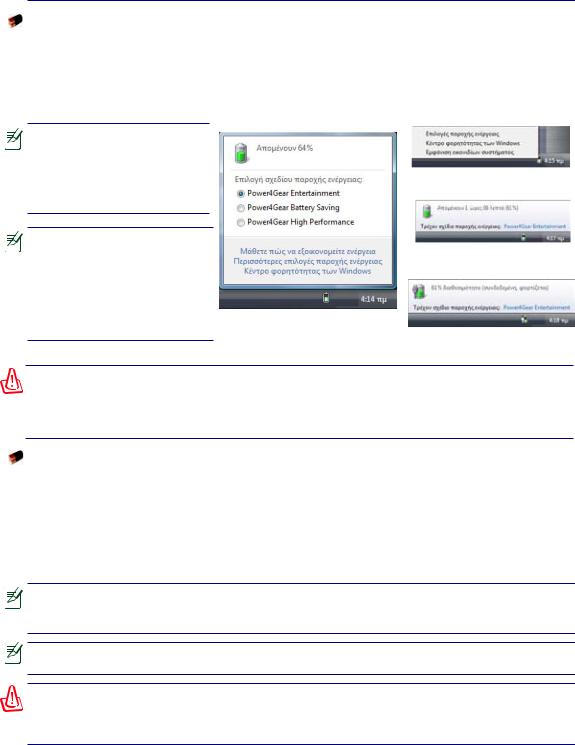
Αρχική θέση σε λειτουργία 3
Έλεγχος της ισχύος της μπαταρίας
Το σύστημα μπαταρίας εφαρμόζει το πρότυπο Smart Battery κάτω από το περιβάλλον των Windows, που επιτρέπει στην μπαταρία να αναφέρει με ακρίβεια το μέγεθος της φόρτισης που απομένεισεαυτήν.ΜιαπλήρωςφορτισμένημπαταρίαπαρέχειστοNotebookPCισχύγιαμερικές ώρες εργασίας. Όμως η πραγματική τιμή μεταβάλλεται ανάλογα με το πως χρησιμοποιείτε τις λειτουργίεςεξοικονόμησηςενέργειας,τιςγενικέςσυνήθειεςκατάτηνεργασίασας,τηνκεντρική μονάδα επεξεργασίας (CPU), το μέγεθος μνήμης του συστήματος και το μέγεθος της οθόνης.
Τα στιγμιότυπα οθόνης που φαίνονται στη συνέχεια είναι παραδείγματα μόνο και δεν αντικατοπτρίζουν τι πραγματικά βλέπετε στο σύστημα σας.
Θα ειδοποιηθείτε όταν η ισχύς της μπαταρίας είναι χαμηλή. Αν συνεχίσετε να αγνοείτε τις προειδοποιήσεις χαμηλής ισχύος, το Notebook PC τελικά μπαίνει σε κατάσταση αναστολής (η προεπιλογή των Windows χρησιμοποιεί STR).
Κάντε αριστερό κλικ στο εικονίδιο της μπαταρίας
Κάντε δεξί κλικ στο εικονίδιο της μπαταρίας
Περάστε τον κέρσορα πάνω από το εικονίδιο της μπαταρίας χωρίς τον προσαρμογέα ισχύος.
Περάστε τον κέρσορα πάνω από το εικονίδιο της μπαταρίας με τον προσαρμογέα ισχύος.
ΠΡΟΕΙΔΟΠΟΙΗΣΗ! Η κατάσταση STR (Suspend-to-RAM) δεν διαρκεί πολύ όταν η πληρότητα της μπαταρίας έχει μειωθεί. Η κατάσταση STD (Suspend-to-Disk) δεν είναι ίδια με την απενεργοποίηση.ΗSTDαπαιτείέναμικρόποσόισχύοςκαιθααποτύχειανδενυπάρχεικαθόλου διαθέσιμη ισχύς λόγω πλήρους αποφόρτισης της μπαταρίας ή έλλειψης τροφοδοσίας ισχύος (π.χ. αφαίρεση και του προσαρμογέα ρεύματος και της μπαταρίας).
Φόρτιση του Συσσωρευτή
ΠρινχρησιμοποιήσετετοNotebookPCσαςκατάτημετακίνηση,πρέπειναφορτίσετετοσυσσωρευτή. Ο συσσωρευτής αρχίζει να φορτίζει μόλις το Notebook PC συνδεθεί σε εξωτερική παροχή ρεύματος με τον προσαρμογέα ρεύματος. Να φορτίζετε πλήρως το συσσωρευτή πριν τον χρησιμοποιήσετε για πρώτη φορά. Ένας καινούργιος συσσωρευτής πρέπει να φορτιστεί πλήρως πριν το Notebook PC αποσυνδεθεί από την εξωτερική πηγή ρεύματος. Η πλήρης φόρτιση της μπαταρίας όταν το Notebook PC είναι απενεργοποιημένο (κατάσταση OFF) παίρνει μερικές ώρες και ο χρόνος αυτός μπορεί να διπλασιαστεί όταν το Notebook PC είναι ενεργοποιημένο (κατάσταση ΟΝ). Η λυχνία φόρτισης της μπαταρίας σβήνει όταν η μπαταρία έχει φορτιστεί.
Η μπαταρία ξεκινάει να φορτίζει όταν το φορτίο που απομένει στη μπαταρία πέσει κάτω από |
|
95%.Αυτόαποτρέπειτησυχνήφόρτισητηςμπαταρίας.Ηελαχιστοποίησητωνκύκλωνφόρτισης |
|
συντελεί στην αύξηση του χρόνου ζωής της μπαταρίας. |
|
Ημπαταρίασταματάειναφορτίζειανηθερμοκρασίαείναιπολύυψηλήήανητάσητηςμπαταρίας |
|
είναι πολύ υψηλή. |
|
ΠΡΟΕΙΔΟΠΟΙΗΣΗ!Μηναφήνετετοσυσσωρευτήμπαταρίαςαφόρτιστο.Οσυσσωρευτής |
|
μπαταρίαςθααποφορτιστείμετηνπάροδοτουχρόνου.Ανδενχρησιμοποιείτεμπαταρία, |
|
πρέπεινασυνεχίζετενατηφορτίζετεκάθετρειςμήνεςγιαναεπεκτείνετετηδυνατότητα |
25 |
αποκατάστασης αλλιώς μπορεί να μην είναι δυνατή η φόρτισή της στο μέλλον. |

3 Αρχική θέση σε λειτουργία
 Επιλογές Ισχύος
Επιλογές Ισχύος
Ο διακόπτης λειτουργίας ενεργοποιεί/απενεργοποιεί (ON/OFF) το Notebook PC ή το θέτει σε κατάστασηύπνουήαδρανοποίησης.Ηδράσητουδιακόπτηλειτουργίαςμπορείνατροποποιηθεί από τον Πίνακα Ελέγχου των Windows “Επιλογές Ισχύος”.
Για άλλες επιλογές, όπως “Aλλαγή χρήστη, Επανεκκίνηση, Ύπνος ή Απενεργοποίηση”, κάντε κλικ στο κουμπί με το βέλος δίπλα στο εικονίδιο κλειδώματος.
Επανεκκίνηση του υπολογιστή
Μετάαπόαλλαγέςστολειτουργικόσύστημάσας,μπορείνασας ζητηθεί να επανεκκινήσετε το σύστημα. Κάποιες διαδικασίες εγκατάστασης θα παρέχουν ένα πλαίσιο διαλόγου για να επιτρέψουντηνεπανεκκίνηση.Γιαναεπανεκκινήσετετοσύστημα χειροκίνητα, επιλέξτε Επανεκκίνηση.
ΣΗΜΑΝΤΙΚΟ!Γιαναπροστατεύσετετημονάδασκληρούδίσκου,ναπεριμένετεπάντα 5 δευτερόλεπτα μετά την απενεργοποίηση του Notebook PC πριν το ενεργοποιήσετε πάλι.
Απενεργοποίηση σε κατάσταση |
ανάγκης |
Στην περίπτωση που το λειτουργικό σας σύστημα δεν μπορεί να κάνει σωστά ΑΠΕΝΕΡΓΟΠΟΙΗΣΗήεπανεκκίνηση,υπάρχει έναςεπιπλέοντρόποςνακάνετετερματισμότης λειτουργίας του φορητού σας υπολογιστή:
ΣΗΜΑΝΤΙΚΟ! Μην χρησιμοποιείτε την απενεργοποίηση ανάγκης όταν γίνεται εγγραφή δεδομένων, αυτό μπορεί να προκαλέσει απώλεια ή καταστροφή των δεδομένων του.
Κρατήστε πατημένο το κουμπί
λειτουργίας  για περισσότερο από 4 δευτερόλεπτα
για περισσότερο από 4 δευτερόλεπτα
26
